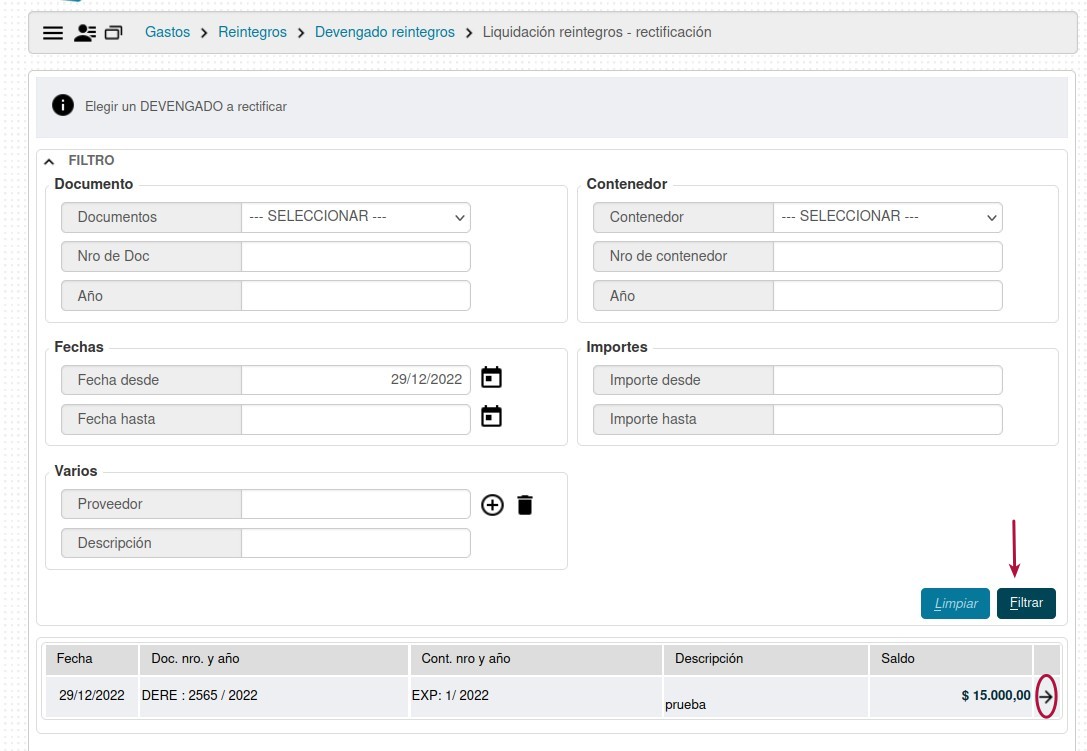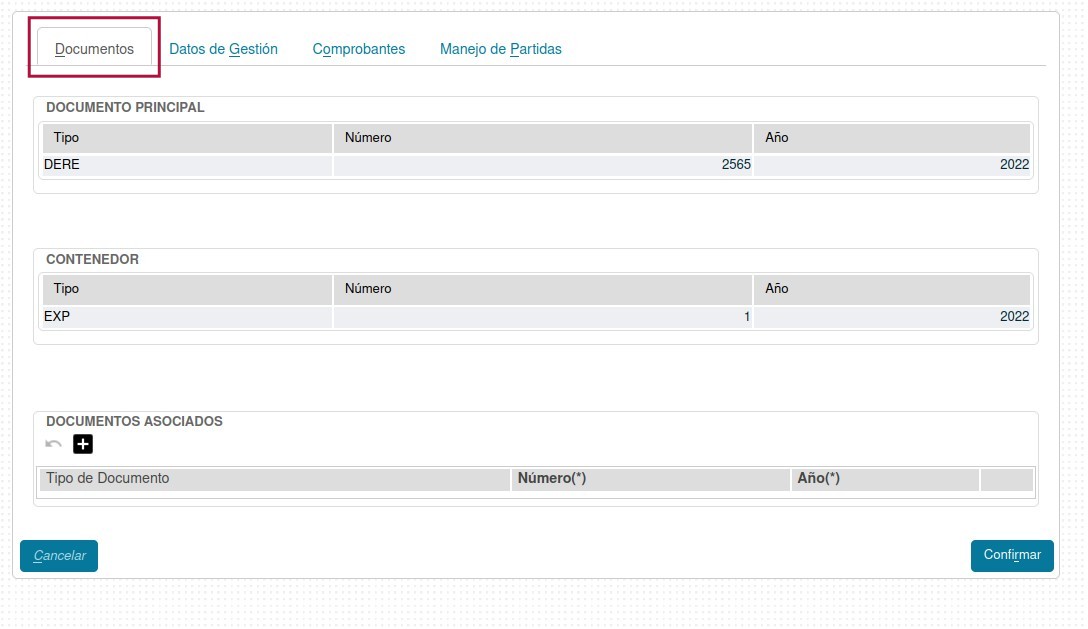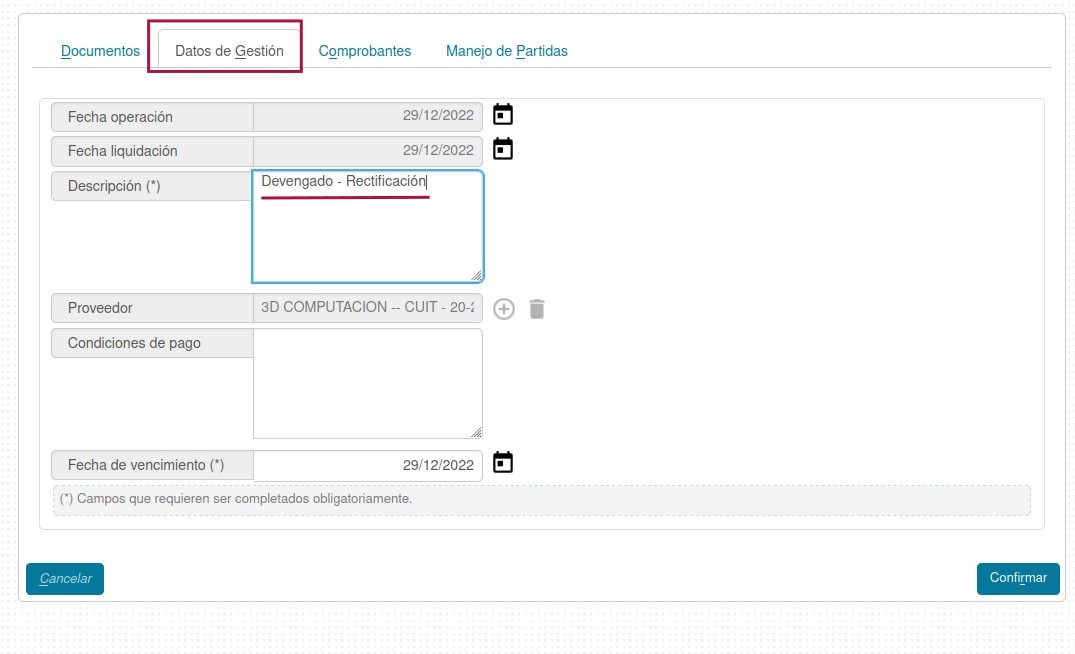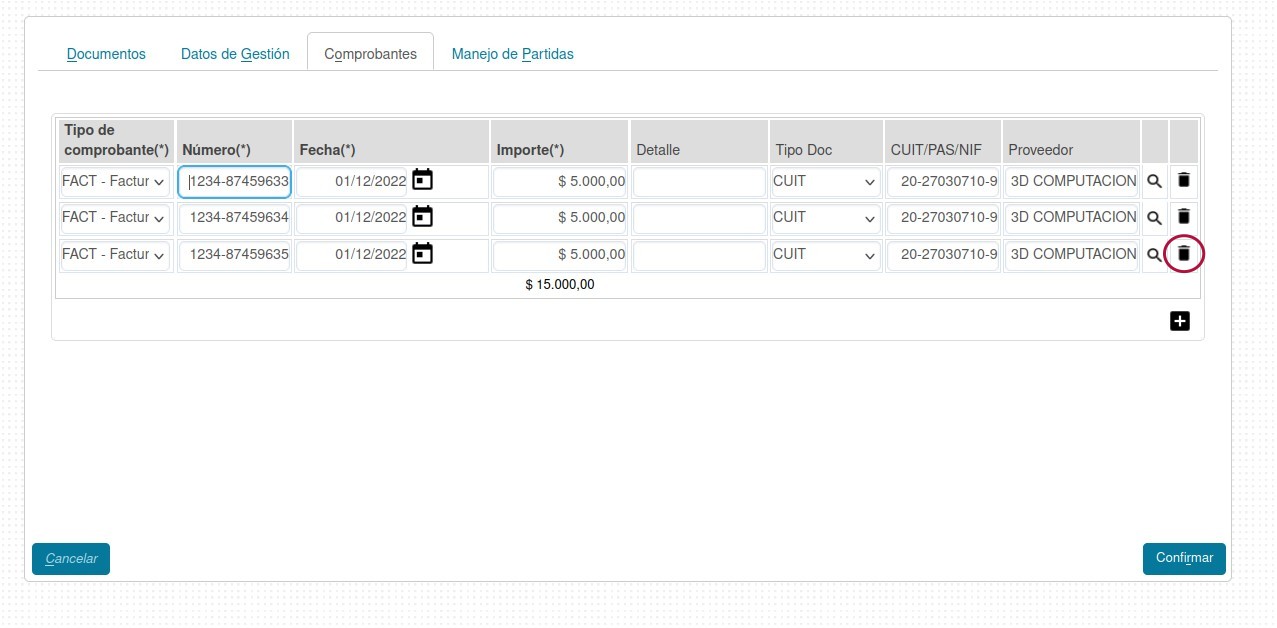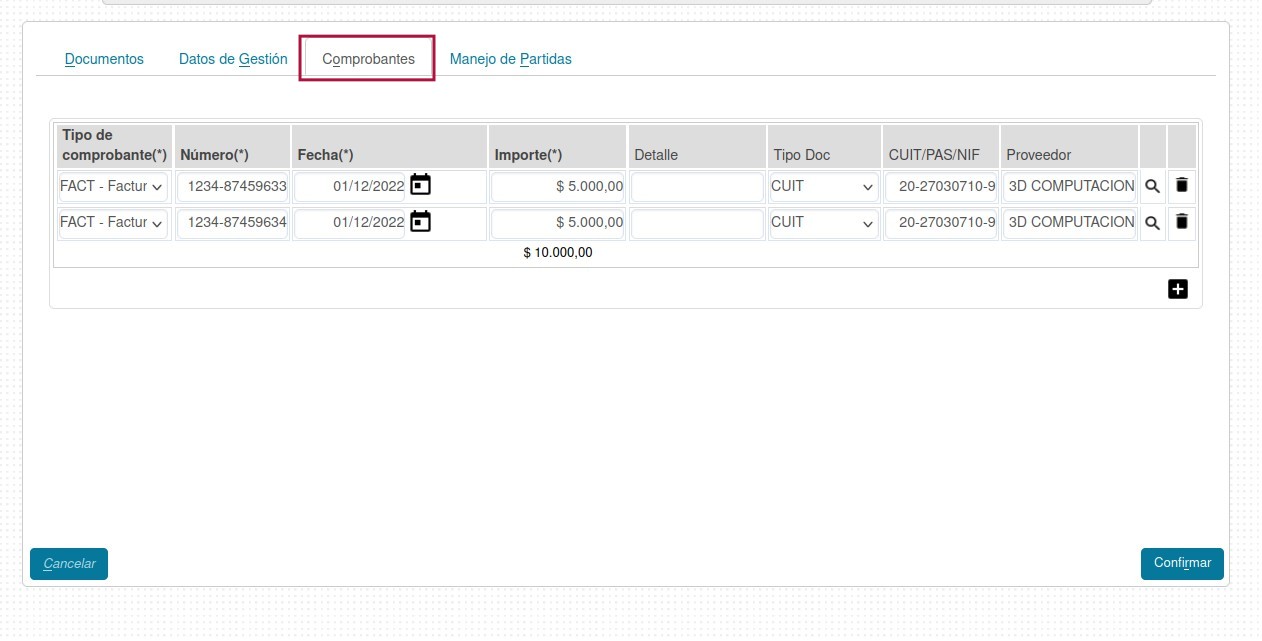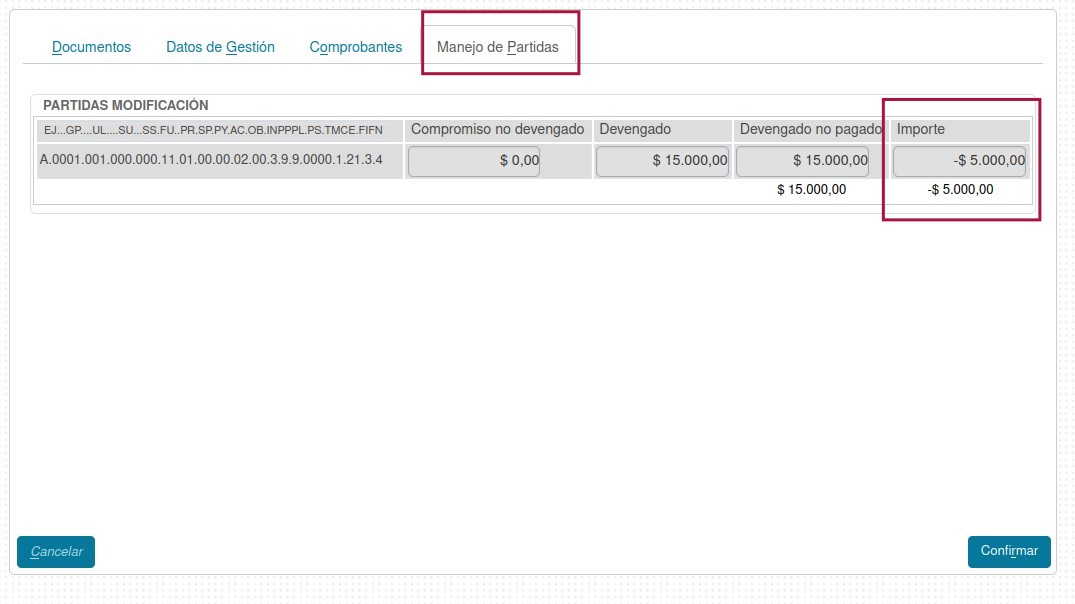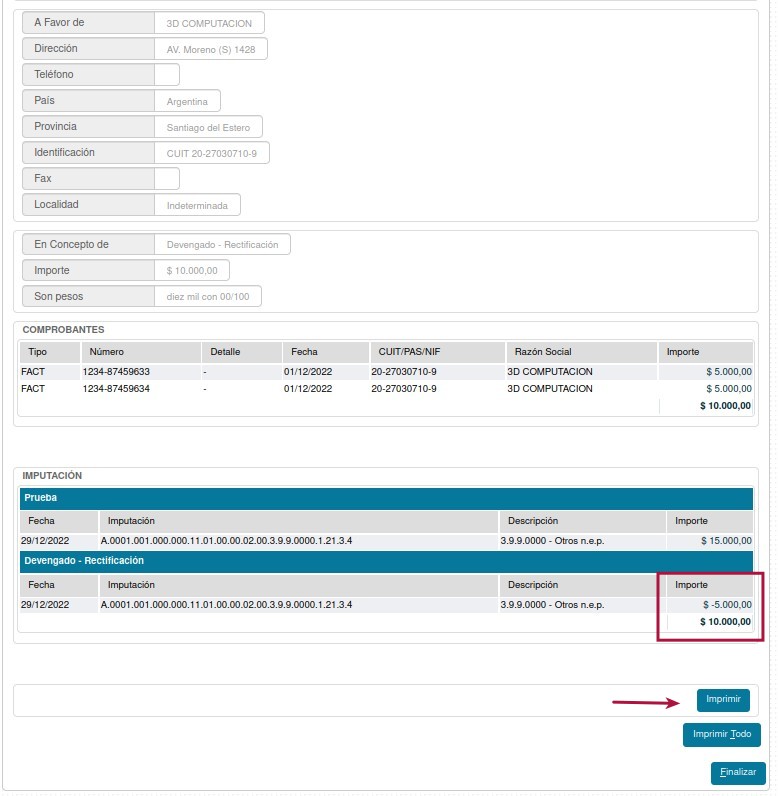Diferencia entre revisiones de «SIU-Pilaga/version3.13.0/documentacion de las operaciones/gastos/reintegros/devengado/rectificacion»
| Línea 36: | Línea 36: | ||
[[Archivo:PIL_reintegros_devengado_partidas.jpg|marco|centro]] | [[Archivo:PIL_reintegros_devengado_partidas.jpg|marco|centro]] | ||
<br /> | <br /> | ||
| − | + | [[Archivo:PIL_reintegros_devengado_imprimir.jpg|marco|centro]] | |
<br /> | <br /> | ||
Habremos finalizado la operación y podremos imprimir un comprobante de la misma. | Habremos finalizado la operación y podremos imprimir un comprobante de la misma. | ||
<br /> | <br /> | ||
| − | [[Archivo: | + | [[Archivo:PIL_reintegros_devengado_recibo.jpg|marco|centro]] |
| + | <br /> | ||
<br /> | <br /> | ||
'''A partir de aquí el trámite deberá pasar por los diferentes [[SIU-Pilaga/version3.13.0/documentacion_de_las_operaciones/gastos/autorizaciones|Niveles de Autorización]] y por el módulo de Tesorería para su posterior pago.''' | '''A partir de aquí el trámite deberá pasar por los diferentes [[SIU-Pilaga/version3.13.0/documentacion_de_las_operaciones/gastos/autorizaciones|Niveles de Autorización]] y por el módulo de Tesorería para su posterior pago.''' | ||
Revisión actual del 16:45 29 dic 2022
Devengado Reintegros - Rectificacion
Esta funcionalidad permite rectificar la liquidación de un reintegro que haya pasado previamente por la etapa de Liquidación de reintegros
Ubicación en el Menú: Gastos/Reintegros/Devengado/ Liquidación reintegros - rectificación
Comenzaremos la gestión filtrando por el devengado a rectificar, lo seleccionaremos presionando ![]() .
.
El sistema nos presentará cuatro pestañas: Documentos, Datos de Gestión, Comprobantes y Manejo de Partidas.
Documentos:Aquí veremos los datos sobre los documentos que respaldan a la operación.
- Documento Principal: Documento Principal que respalda el alta del compromiso del gasto.
- Contenedor: Contenedor Principal del Documento Principal que respalda el alta del compromiso del gasto.
Opcionalmente podremos agregar Documentos Asociados presionando el botón ![]()
Datos de Gestión:En esta pestaña podremos modificar la descripción
Comprobantes:Aquí podremos eliminar los comprobantes que deseamos de acuerdo a la rectificación del monto que vayamos a realizar.